
拯救崩溃的windows系统,全方位解决方案
时间:2024-11-15 来源:网络 人气:
拯救崩溃的Windows系统:全方位解决方案

随着电脑使用时间的增长,Windows系统可能会出现各种问题,如无法启动、运行缓慢、频繁崩溃等。本文将为您提供一系列拯救崩溃Windows系统的解决方案,帮助您恢复电脑的正常使用。
一、系统崩溃的原因分析
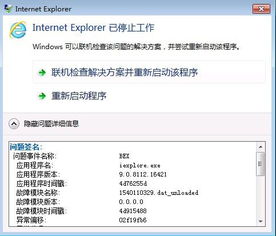
病毒或恶意软件感染
系统文件损坏
硬件故障
驱动程序冲突
系统配置不当
二、拯救崩溃Windows系统的步骤

1. 使用安全模式启动电脑
在安全模式下,系统只加载最基本的驱动程序和服务,有助于排除系统崩溃的原因。以下是操作步骤:
重启电脑,在启动过程中按下F8键进入高级启动选项。
选择“安全模式”并按Enter键。
在安全模式下检查系统问题,如病毒感染、系统文件损坏等。
2. 执行系统还原
如果系统崩溃发生在创建还原点之后,您可以尝试执行系统还原来恢复到之前的状态。以下是操作步骤:
在安全模式下,点击“开始”菜单,然后选择“控制面板”。
在控制面板中,点击“系统和安全”,然后选择“系统”。
在左侧菜单中,点击“系统保护”,然后选择“系统还原”。
选择一个还原点,然后点击“下一步”和“完成”。
3. 检查和修复系统文件
使用Windows自带的系统文件检查器(SFC)和DISM工具可以修复损坏的系统文件。以下是操作步骤:
在安全模式下,打开命令提示符(以管理员身份)。
执行以下命令:sfc /scannow
等待SFC扫描完成后,执行以下命令:dism /online /cleanup-image /checkhealth
如果发现损坏的系统文件,SFC会尝试修复它们。
三、预防系统崩溃的措施

为了避免系统崩溃,您可以采取以下预防措施:
定期备份重要数据
安装杀毒软件并保持更新
定期更新系统补丁和驱动程序
合理配置系统设置
定期检查硬件状态
面对崩溃的Windows系统,我们不必过于恐慌。通过以上方法,您可以有效地解决系统崩溃问题,恢复电脑的正常使用。同时,做好预防措施,让电脑更加稳定可靠。
相关推荐
教程资讯
教程资讯排行













